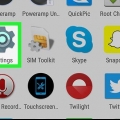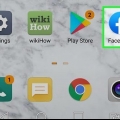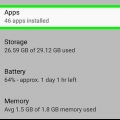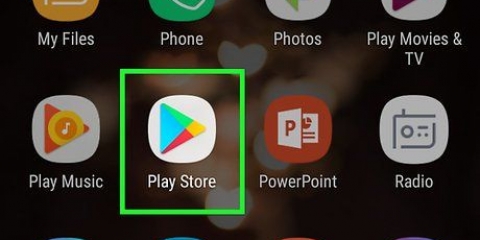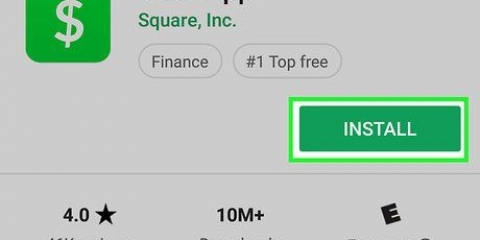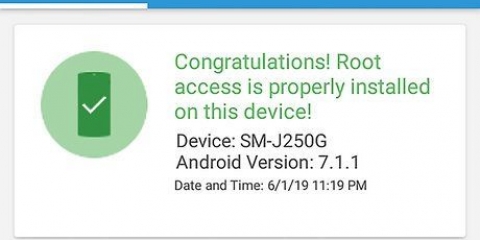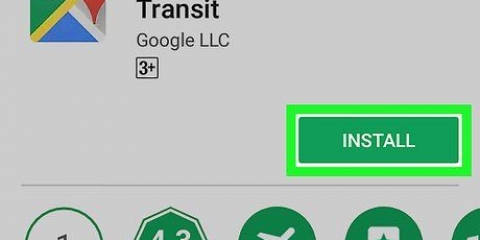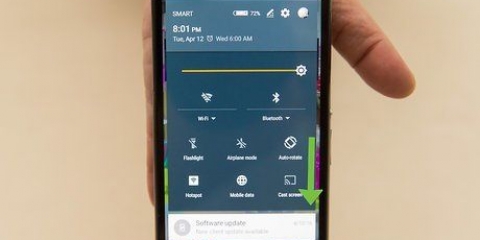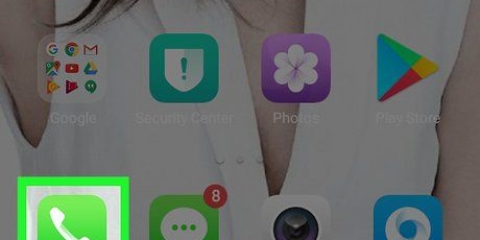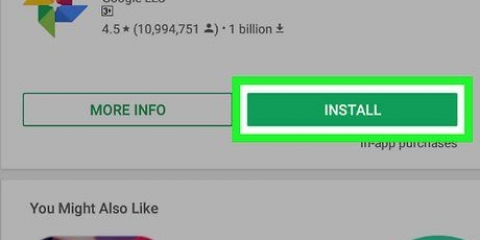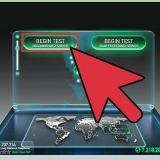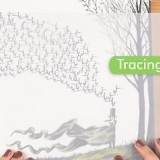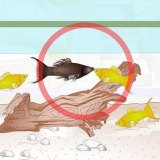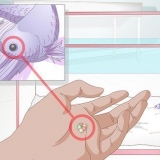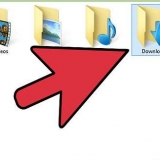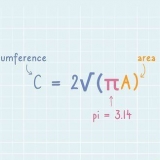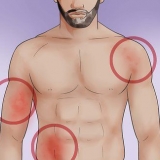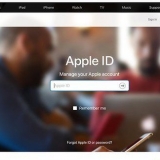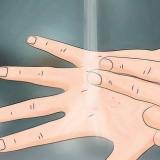Abra a `Play Store` . modelo vista inteligente samsung na barra de pesquisa. Pressione o aplicativo `Samsung Smart View`. Pressione `INSTALAR`.












Usando o smart view no android
Contente
Este artigo ensinará como usar o aplicativo Smart View da Samsung em um telefone ou tablet Android para transmitir mídia para sua Samsung Smart TV e como controlar a TV do seu telefone.
Degraus
Parte 1 de 3: Configurando o Smart View

1. Conecte sua Samsung Smart TV e seu telefone Android à mesma rede Wi-Fi. Isso garante que ambos os dispositivos possam se conectar.

2. Instale o aplicativo Smart View em seu telefone. Para fazer isso, faça o seguinte:

3. Abra o Samsung Smart View. Este é o ícone de uma TV com 4 linhas curvas abaixo dela. Geralmente está entre os outros aplicativos no seu telefone Android.
Se você acabou de instalar o aplicativo da Play Store, pode pressionar o botão verde `ABRIR` para iniciar o aplicativo.

4. pressionePermitir quando solicitado. Você só terá que dar permissão quando usar o aplicativo pela primeira vez.

5. Selecione a TV Samsung quando solicitado. Se mais de uma TV estiver conectada à sua rede WiFi, selecione aquela que você deseja conectar. Uma mensagem aparecerá na TV. Se você tiver apenas uma TV Samsung, ela poderá se conectar automaticamente.

6. SelecionarPermitir na TV. Esta opção aparecerá na parte superior da tela da TV. Use o controle remoto da TV e selecione o botão `Permitir`.
Certos telefones Samsung Galaxy se conectarão automaticamente.

7. Selecione um aplicativo de TV ou mídia para reproduzir. Uma vez conectado, você pode selecionar o que deseja reproduzir na sua TV através do seu telefone Android. Você deve ver os ícones de todos os aplicativos Smart TV instalados na sua TV Samsung em uma grade no aplicativo Smart View. Basta pressionar um aplicativo para abri-lo na TV.
Você também pode pressionar o ícone do controle remoto no canto superior direito para usar o telefone como o controle remoto da TV.
Parte 2 de 3: Espelhamento de tela/transmissão de sua tela

1. Deslize de cima para baixo na tela inicial. Isso abrirá o painel de notificação na parte superior da tela, juntamente com algumas configurações rápidas (por exemplo,. os botões com os ícones para wifi, bluetooth, etc.)

2. Deslize para baixo novamente. Agora que o painel completo está aberto, você verá configurações ainda mais rápidas.

3. pressioneSmartView ou Casten. Isso abrirá uma lista pop-up de dispositivos para se conectar. Em alguns telefones Android, essa opção é chamada de "Espelhamento de tela".
Se você não vir nenhuma dessas opções, talvez seja necessário deslizar para a direita na segunda página dos blocos de notificação.

4. Selecione sua TV. A tela do seu Android aparecerá na sua TV. Tudo o que você faz no seu celular agora também estará na TV.
Em alguns aplicativos, você pode segurar o telefone de lado para exibir a tela do telefone no modo paisagem.
Parte 3 de 3: Transmitindo por meio de um aplicativo de mídia

1. Abra o aplicativo que você deseja transmitir para a Smart TV. Isso pode ser YouTube, Hulu, Netflix e todos os tipos de outros aplicativos.

2. Pressione o ícone de transmissão no aplicativo. A localização desse ícone varia de aplicativo para aplicativo, mas geralmente fica no canto superior direito do aplicativo. Encontre um quadrado de ondas wifi no canto inferior esquerdo. Isso abrirá uma janela pop-up com uma lista de dispositivos em sua rede aos quais você pode se conectar.

3. Selecione a SmartTV. Isso conectará o aplicativo à sua TV.

4. Selecione algo para jogar. O vídeo ou música selecionada será reproduzido na sua TV e não no seu telefone, o que significa que você ainda pode usar seu telefone durante a transmissão.
Artigos sobre o tópico "Usando o smart view no android"
Оцените, пожалуйста статью
Popular